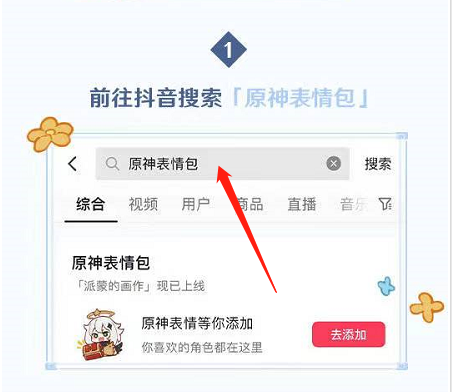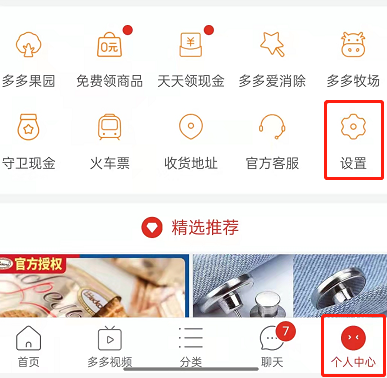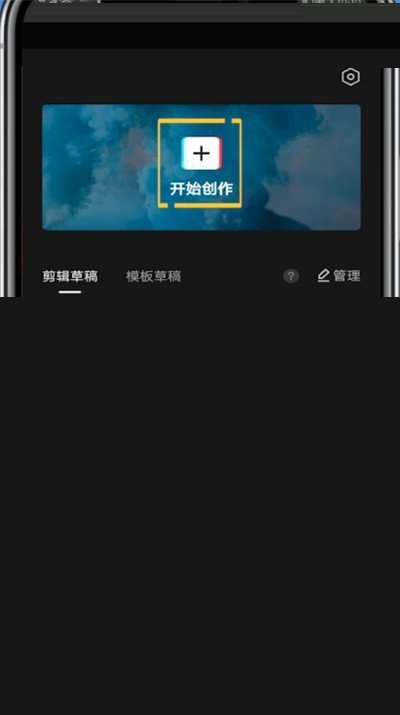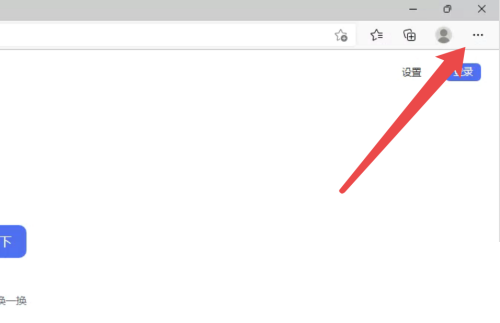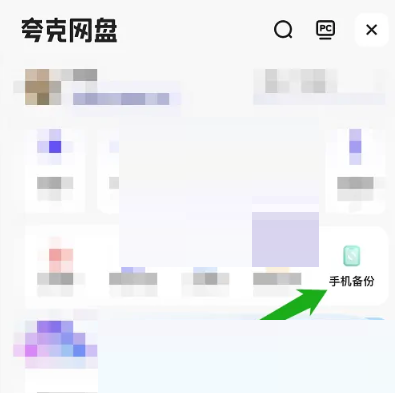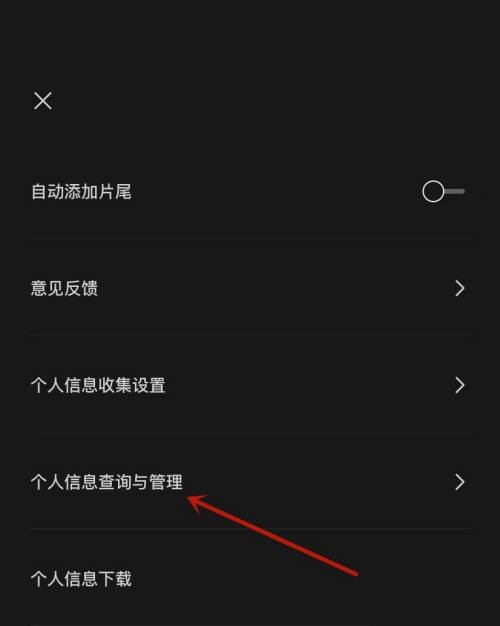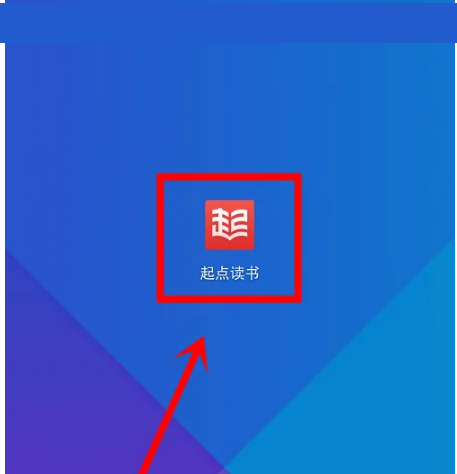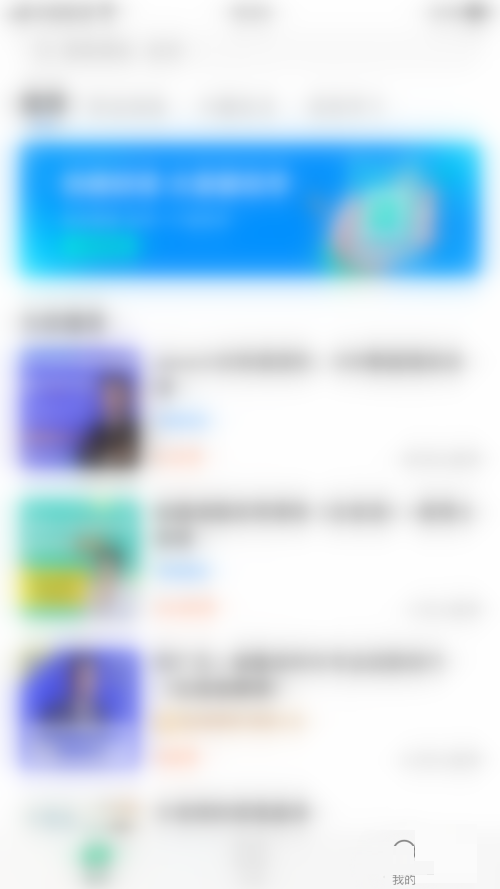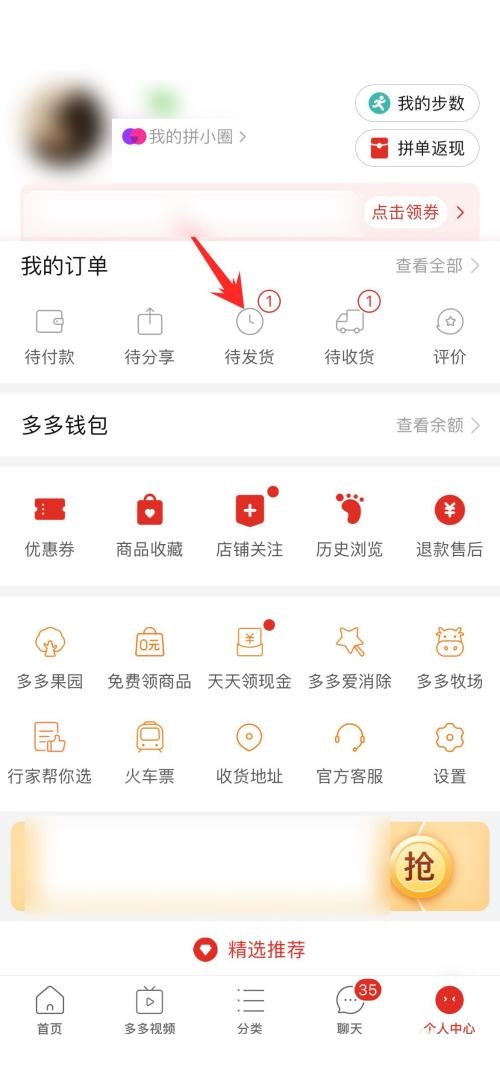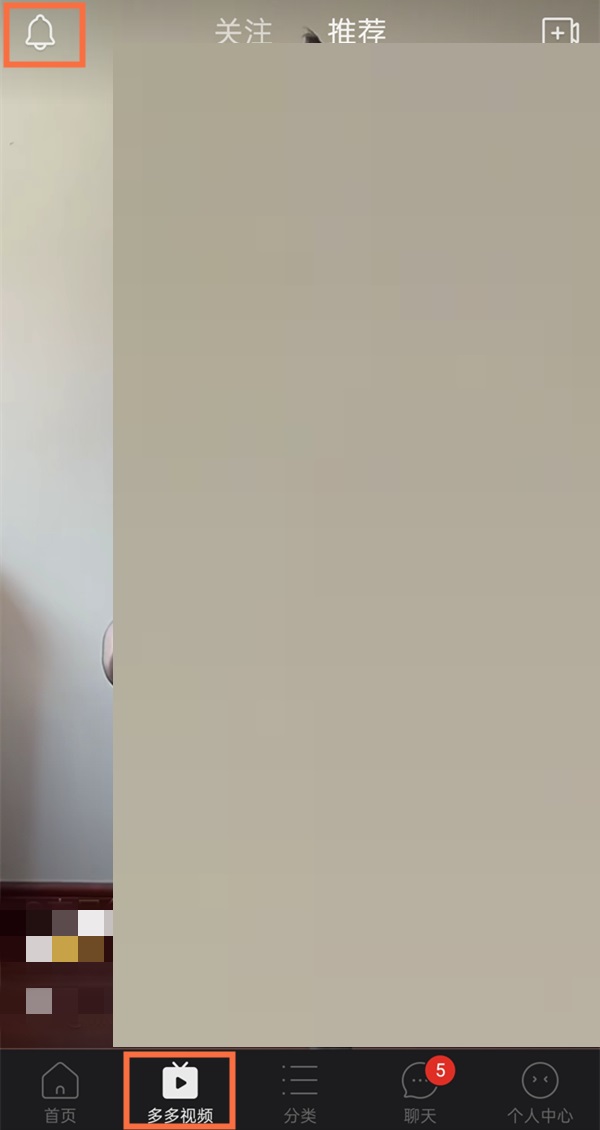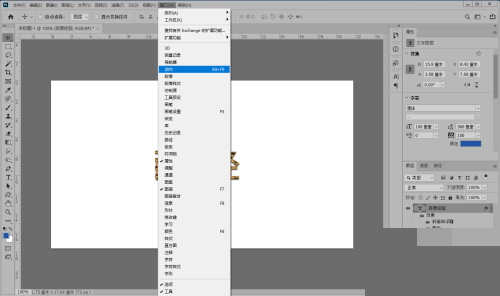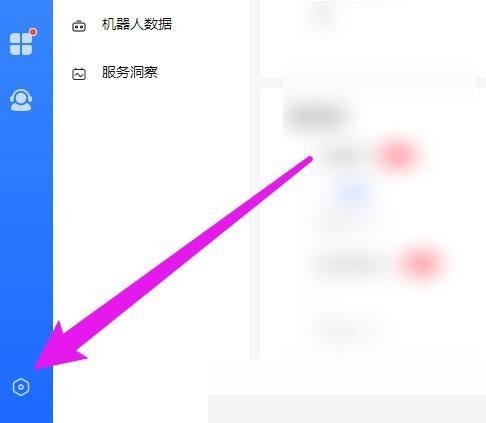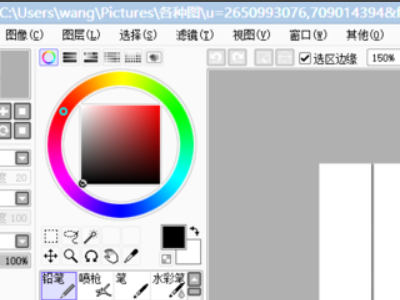有的小伙伴会问小编搜狗高速浏览器怎么关闭搜索热词推荐,下面小编就为大家详细的介绍一下,想知道的话就来看看吧,相信一定会帮到你们的。
搜狗高速浏览器怎么关闭搜索热词推荐?搜狗高速浏览器关闭搜索热词推荐教程
1、首先打开搜狗高速浏览器。
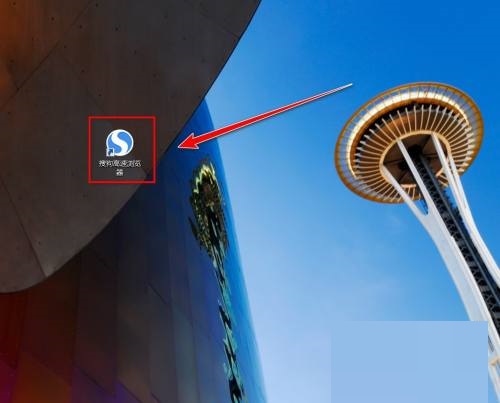 2、然后在搜狗高速浏览器中,点击右上角的“三横”图标。
2、然后在搜狗高速浏览器中,点击右上角的“三横”图标。
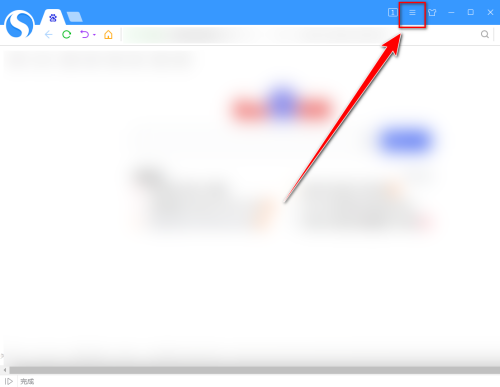 3、在下拉菜单中,点击“选项”。
3、在下拉菜单中,点击“选项”。
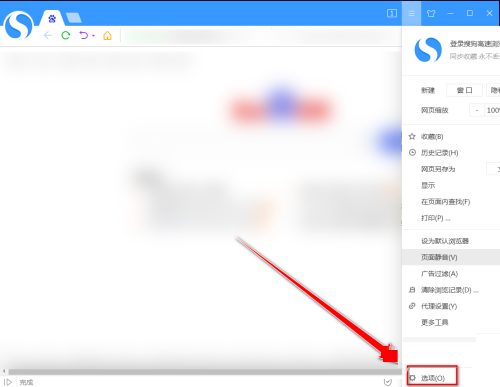 4、接着在设置页面中,点击左侧的“基本设置”。
4、接着在设置页面中,点击左侧的“基本设置”。
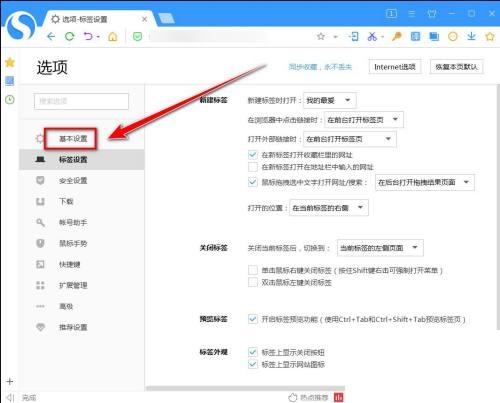 5、最后在基本设置页面中,去掉“启用搜索栏热词推荐功能”前面的对勾。
5、最后在基本设置页面中,去掉“启用搜索栏热词推荐功能”前面的对勾。
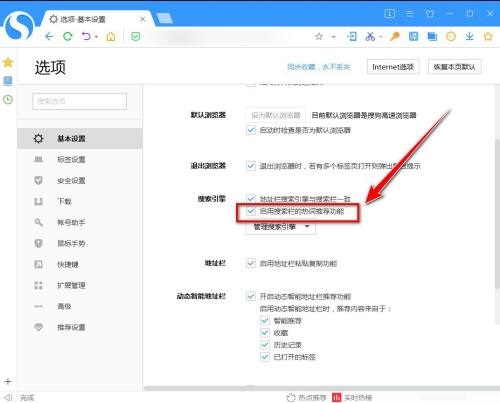 谢谢大家阅读观看,希望本文能帮到大家!
谢谢大家阅读观看,希望本文能帮到大家!
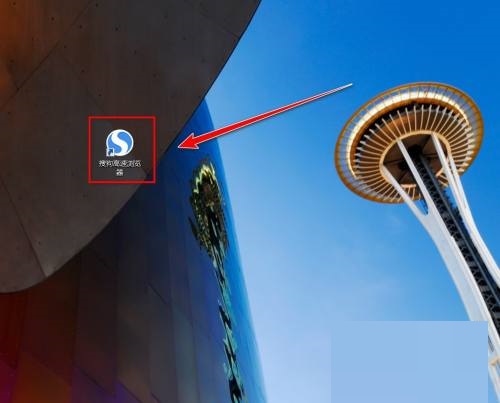 2、然后在搜狗高速浏览器中,点击右上角的“三横”图标。
2、然后在搜狗高速浏览器中,点击右上角的“三横”图标。
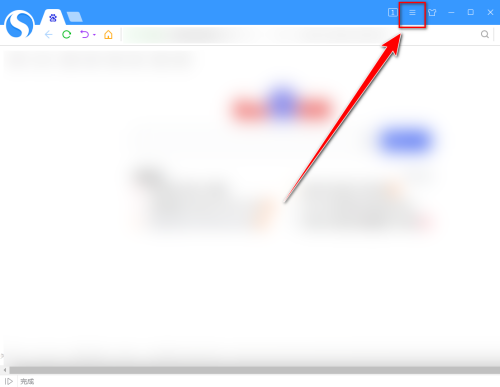 3、在下拉菜单中,点击“选项”。
3、在下拉菜单中,点击“选项”。
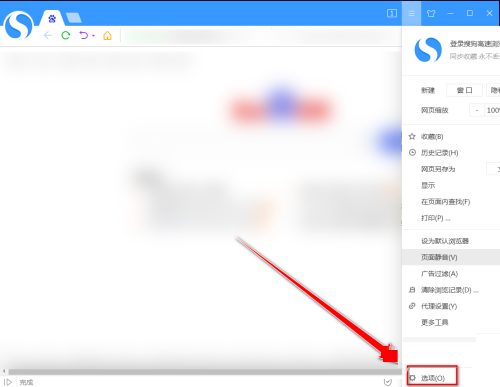 4、接着在设置页面中,点击左侧的“基本设置”。
4、接着在设置页面中,点击左侧的“基本设置”。
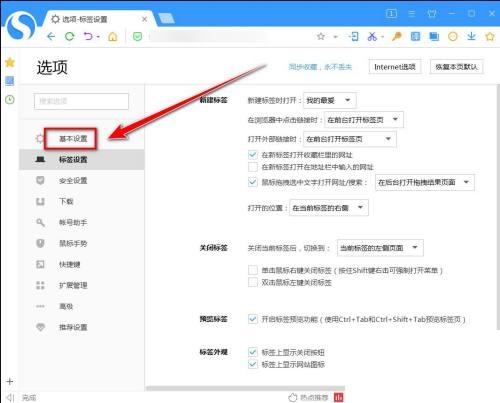 5、最后在基本设置页面中,去掉“启用搜索栏热词推荐功能”前面的对勾。
5、最后在基本设置页面中,去掉“启用搜索栏热词推荐功能”前面的对勾。
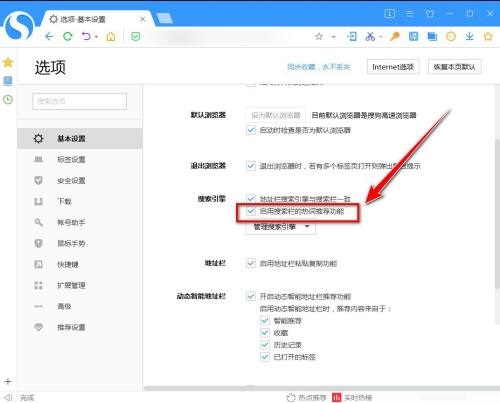 谢谢大家阅读观看,希望本文能帮到大家!
谢谢大家阅读观看,希望本文能帮到大家!